Olhos - uma ferramenta avançada de monitoramento do sistema em tempo real para Linux
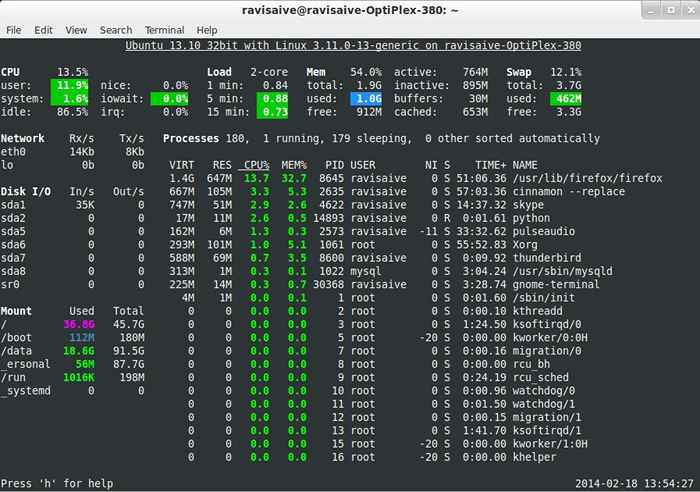
- 3968
- 1187
- Spencer Emard
Anteriormente, escrevemos sobre muitas ferramentas de monitor de sistema Linux que podem ser usadas para monitorar o desempenho dos sistemas Linux, mas achamos que a maioria dos usuários prefere o padrão que vem com todas as distribuições Linux (principal comando).
O comando principal é o gerenciador de tarefas em tempo real no Linux e a ferramenta de monitoramento de sistema mais usada em GNU/Linux Distribuições para encontrar os gargalos relacionados ao desempenho no sistema que nos ajudam a tomar ações corretivas. Ele tem uma boa interface minimalista, vem com poucas opções razoáveis que nos permitem ter uma idéia melhor sobre o desempenho geral do sistema.
No entanto, às vezes é muito complicado encontrar um aplicativo/processo que consumir muitos recursos do sistema é um pouco difícil no topo. Porque o comando superior não tem a capacidade de destacar programas que estão comendo muito CPU, BATER, outros recursos.
Para manter essa abordagem, aqui estamos trazendo um poderoso programa de monitor de sistema chamado “Olhares”Isso destaca automaticamente programas que utilizam os mais altos recursos do sistema e fornecendo o máximo de informações sobre o Linux/UNIX Server.
O que é olhar?
Olhares é uma ferramenta de monitoramento de sistema baseada em linha de comando de plataforma cruzada escrita em Pitão idioma que usa o psutil biblioteca para obter informações do sistema. Com olhar, podemos monitorar CPU, Carga média, Memória, Interfaces de rede, E/S de disco, Processos e Sistema de arquivo Utilização de espaços.
Olhares é uma ferramenta gratuita e licenciada sob Gpl para o monitório GNU/Linux e FreebsD Sistemas operacionais. Existem muitas opções interessantes disponíveis em olhares também. Uma das principais características que vimos em olhar é que podemos definir limites (cuidadoso, aviso e crítico) no arquivo de configuração e informações serão mostradas em cores que indicam o gargalo no sistema.
Recursos de olhares
- Informações da CPU (aplicativos relacionados ao usuário, programas principais do sistema e programas ociosos.
- Informações totais de memória, incluindo RAM, troca, memória livre etc.
- A carga média da CPU nos últimos 1min, 5 minutos e 15 minutos.
- Download de rede/upload taxas de conexões de rede.
- Número total de processos, ativos, processos de sono etc.
- Detalhes de velocidade relacionados à E/S de disco (leia ou gravação)
- Uso de disco de dispositivos montados atualmente.
- Os principais processos com seus usos de CPU/memória, nomes e localização do aplicativo.
- Mostra a data e hora atuais no fundo.
- Destaca os processos em vermelho que consomem mais altos recursos do sistema.
Aqui está um exemplo de captura de tela de olhares.
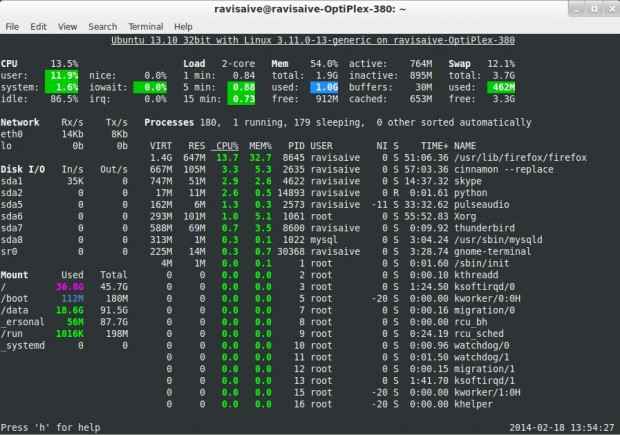 Visão de olhares
Visão de olhares Instalação de olhares em sistemas Linux/Unix
Embora seja uma utilidade muito jovem, você pode instalar “Olhares" em chapéu vermelho sistemas baseados ativando o repositório EPEL e executando o seguinte comando no terminal.
Em RHEL/CENTOS/FEDORA
# yum install -y olhares
Em Debian/Ubuntu/Linux Mint
$ sudo apt-add-repository ppa: arnaud-hartmann/olha estável
Uso de olhares
Para começar, emita a sintaxe básica no terminal.
# olhares
 Visualização de olhares - Ubuntu 13.10
Visualização de olhares - Ubuntu 13.10 Imprensa 'q' ou ('ESC' ou 'Ctrl & c'também funciona) para sair do terminal de olhares. Aqui está a outra captura de tela tirada do CENTOS 6.5 sistema.
 Visualização de olhares - Centos 6.5
Visualização de olhares - Centos 6.5 Por padrão, o tempo de intervalo está definido como '1' segundo. Mas você pode definir o tempo de intervalo personalizado durante a execução de olhares do terminal.
# olha -t 2
Olha os códigos de cores
Significado do Código de cores de olhares:
- Verde: OK (está tudo bem)
- Azul: Cuidado (preciso de atenção)
- Violet: Aviso (Alerta)
- Vermelho: crítico (crítico)
Podemos definir limiares no arquivo de configuração. Por padrão, o conjunto de limites é (cuidadoso = 50, Aviso = 70 e crítico = 90), podemos ser personalizados de acordo com nossas necessidades. O arquivo de configuração padrão está localizado em '/etc/olha/olha.conf '.
Opções de olhares
Além disso, várias opções de linha de comando, Gances fornece muito mais teclas quentes Para encontrar informações de saída enquanto o olhar está em execução. Abaixo estão a lista de várias teclas quentes.
- a - processos de classificação automaticamente
- C - Processos de classificação por CPU%
- M - Classificar processos por MEM%
- P - Classificar processos por nome
- Eu - classificar processos por taxa de E/S
- D - Mostrar/ocultar estatísticas de E/S de disco
- F - Mostrar/Ocultar Sistema de Arquivos STATSHDTEMP
- N - Mostrar/ocultar estatísticas de rede
- S - Mostrar/ocultar sensores estatísticas
- Y - Mostrar/ocultar estatísticas hddtemp
- L - Mostrar/ocultar toras
- B - bytes ou bits para E/oools de rede
- W - Excluir toras de aviso
- X - Excluir aviso e toras críticas
- X - Excluir aviso e toras críticas
- 1 - CPU global ou estatísticas por CPU
- H - mostre/oculta esta tela de ajuda
- t - visualize a E/S da rede como combinação
- U - Veja a E/S da rede cumulativa
- Q - Quit (ESC e Ctrl -C também funcionam)
Use olhares em sistemas remotos
Com os olhares, você também pode monitorar sistemas remotos. Usar 'olhares'Em sistemas remotos, execute o'olhares -s'(-s Ativa o comando servidor/cliente) comando no servidor.
# GANCES -S Defina a senha para o servidor Gannces Senha: Senha (Confirmar): o servidor Guschance está em execução em 0.0.0.0: 61209
Observação : Uma vez, você emite 'olharesComando, ele solicitará que você defina a senha para o servidor Gannces. Defina a senha e pressione Enter, você vê olhares em execução na porta 61209.
Agora, vá para o host remoto e execute o seguinte comando para conectar -se a um servidor Gannces, especificando o endereço IP ou o nome do host, como mostrado abaixo. Aqui '172.16.27.56'É o endereço IP do meu servidor de Gannces.
# olha -c -p 172.16.27.56
Abaixo estão poucos pontos notáveis que o usuário deve conhecer ao usar olhares no modo servidor/cliente.
* No modo de servidor, você pode definir o endereço de ligação -B Endereço e escuta TCP porta -p PORTA. * No modo cliente, você pode definir o TCP Porta do servidor -P porta. * O endereço de ligação padrão é 0.0.0.0, Mas ele ouve todas as interfaces de rede na porta 61209. * No modo de servidor/cliente, os limites são definidos pelo lado do servidor. * Você também pode definir uma senha para acessar o servidor -P senha.
Leia também: Use olhares para monitorar o Linux remoto no modo de servidor da web
Conclusão
Olhares é uma ferramenta muito amigável de recursos para a maioria dos usuários. Mas se você é um administrador do sistema que gostaria de obter rapidamente "ideia" geral sobre sistemas apenas olhando para a linha de comando, então essa ferramenta será deve ter ferramenta para administradores de sistema.
- « Como bloquear solicitações de ping ICMP para sistemas Linux
- Como bloquear os dispositivos de armazenamento USB em servidores Linux »

